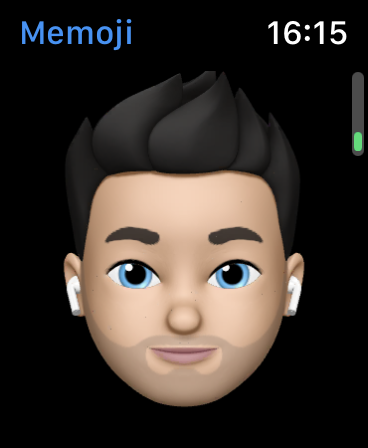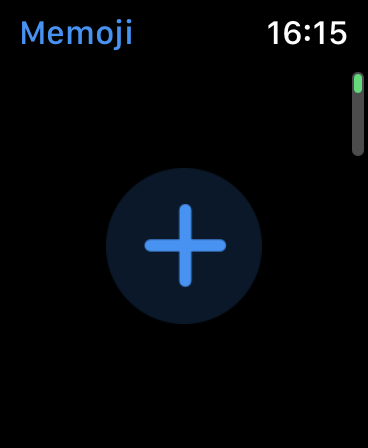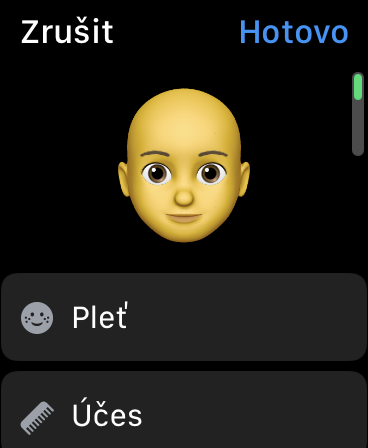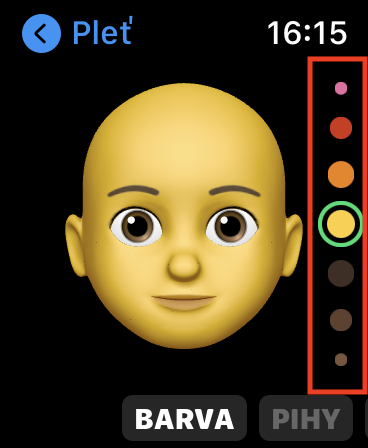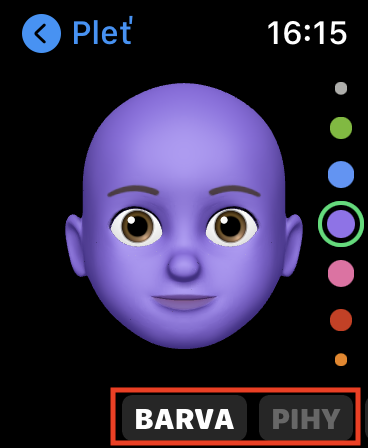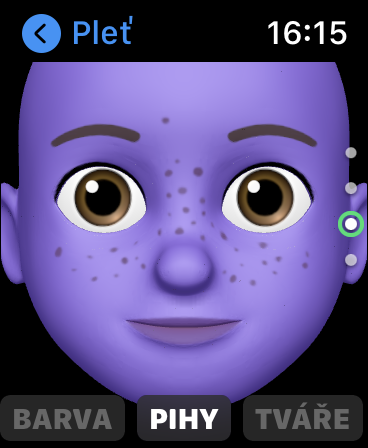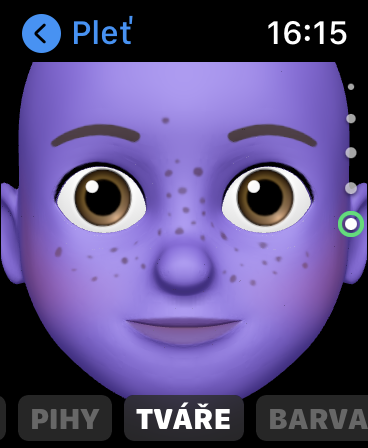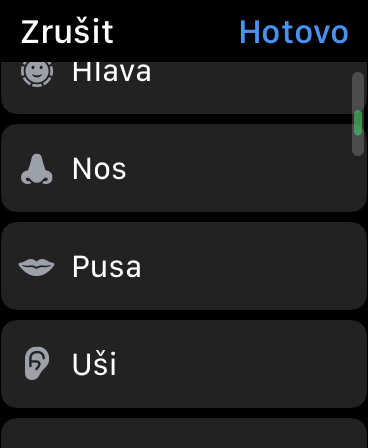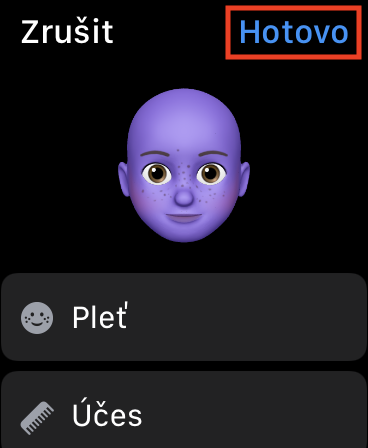यदि तपाइँ iPhone X को सुरुवात गर्ने योजना गर्दै हुनुहुन्छ भने, तपाइँलाई थाहा छ कि यो आफ्नै तरिकामा शानदार थियो। एप्पलले अन्ततः क्रान्तिकारी उपकरणको अनावरण गरेको छ जुन यसले कथित रूपमा धेरै वर्षदेखि काम गरिरहेको छ - र यो याद गर्नुपर्दछ कि यो आईफोन निश्चित रूपमा कालातीत थियो, दुबै डिजाइन र प्रविधिको हिसाबले। यस यन्त्रको सबैभन्दा विवादास्पद भाग डिस्प्लेमा माथिल्लो खाच थियो, जसले आज पनि ट्रुडेप्थ फ्रन्ट क्यामेरा र फेस आईडी काम गर्ने कम्पोनेन्टहरू लुकाउँछ। TrueDepth क्यामेराको लागि धन्यवाद, Animoji, पछि Memoji, पनि सिर्जना गर्न सकिन्छ, जुन धेरै लोकप्रिय भयो। यी भर्चुअल जनावरहरू वा क्यारेक्टरहरू हुन् जसमा तपाईंले आवाज सहित आफ्ना सबै भावना र भावनाहरू सजिलै हस्तान्तरण गर्न सक्नुहुन्छ। watchOS 7 को आगमन संग, तपाईं सजिलै संग Apple Watch मा Memoji बनाउन सक्नुहुन्छ। यसलाई कसरी गर्ने भनेर हेरौं।
यो हुन सक्छ तपाईंलाई चासो

एप्पल वाचमा मेमोजी कसरी बनाउने
यदि तपाइँ आफ्नो Apple Watch मा Memoji बनाउन चाहनुहुन्छ भने, मलाई विश्वास गर्नुहोस्, यो गाह्रो छैन। जे होस्, म सुरुदेखि नै बताउनेछु कि यो पक्कै पनि आवश्यक छ कि तपाईंले आफ्नो एप्पल वाचलाई watchOS 7 मा अद्यावधिक गर्नुपर्छ। अन्यथा, तपाईंले Apple Watch मा मेमोजी सिर्जना गर्ने विकल्प पाउनुहुनेछैन। यदि तपाइँ यो शर्त पूरा गर्नुहुन्छ भने, निम्नानुसार अगाडि बढ्नुहोस्:
- पहिलो, तपाईंको एप्पल घडी यसलाई अनलक गर्नुहोस् र पक्कै पनि उज्यालो बनाउनु
- घडी अनुहार पछि गृह स्क्रिनमा डिजिटल मुकुट थिच्नुहोस्, जसले तपाईंलाई अनुप्रयोगहरूको सूचीमा लैजान्छ।
- यस सूची भित्र, तपाईंले नामको एप फेला पार्न आवश्यक छ मेमोजी, कुन खोल्नुहोस्।
- यदि तपाईंले कहिल्यै मेमोजी सिर्जना गर्नुभयो भने, तिनीहरू अब देखिनेछन्। ट्याप गरेर तिमी सक्छौ मेमोजी सम्पादन गर्नुहोस्।
- यदि तपाईंले पहिले कहिल्यै मेमोजी सिर्जना गर्नुभएको छैन, वा यदि तपाईं चाहनुहुन्छ भने नयाँ सिर्जना गर्नुहोस् त्यसैले शीर्षमा क्लिक गर्नुहोस् + आइकन, जुन स्थित छ पूर्ण रूपमा शीर्षमा।
- तपाईलाई अब मेमोजी सम्पादन इन्टरफेसको साथ प्रस्तुत गरिनेछ। विशेष गरी, कोटिहरू सम्पादनको लागि उपलब्ध छन् छाला, कपाल, भौं, आँखा, टाउको, नाक, मुख, कान, दाह्री, चश्मा a हेड कभर।
- तपाईले चाहिने मेमोजी बनाउनको लागि माथि उल्लेखित सबै कोटीहरूमा क्लिक गर्नुपर्छ।
- व्यक्तिगत कोटिहरू भित्र, त्यहाँ धेरै छन् उपश्रेणी, जुन तपाईं बीचमा स्विच गर्न सक्नुहुन्छ स्क्रिनको तल।
- त्यसपछि तपाइँ मेमोजी कोटिहरूको व्यक्तिगत भागहरू प्रयोग गरेर ब्राउज गर्न सक्नुहुन्छ डिजिटल मुकुट।
- तपाईं सधैं सजिलै मेमोजी बनाउन सक्नुहुन्छ दृश्य मा फर्किए पछि शीर्षमा मुख्य स्क्रिन।
- अन्तमा, मेमोजीसँग खुसी भएपछि, माथिल्लो दायाँमा ट्याप गर्नुहोस् सकियो यसरी बचत हुन्छ।
नयाँ सिर्जना गरिएको मेमोजी पक्कै पनि तपाइँको आईफोन र सम्भवतः अन्य एप्पल उपकरणहरूमा देखा पर्नेछ। मेमोजीको मद्दतले, तपाइँ सजिलै सन्देशहरूको जवाफ दिन सक्नुहुन्छ, वा तपाइँ स्टिकरहरू प्रयोग गर्न सक्नुहुन्छ, जुन तपाइँ प्रायः परिस्थितिमा धेरै सटीक प्रतिक्रिया दिन प्रयोग गर्न सक्नुहुन्छ। यदि तपाइँ एप्पल वाचमा एक विशेष मेमोजी ट्याप गर्नुहुन्छ र सबै तरिका तल स्क्रोल गर्नुहुन्छ, तपाइँ केवल एक बटन थिचेर बाहिर निस्कन सक्नुहुन्छ। घडी अनुहार सिर्जना गर्नुहोस्। को लागि एक विकल्प पनि छ नक्कल र सम्भवतः को लागी मेटाउने।
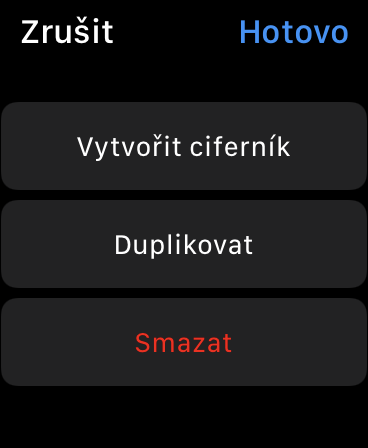
 एप्पलको साथ संसारभर उडान
एप्पलको साथ संसारभर उडान